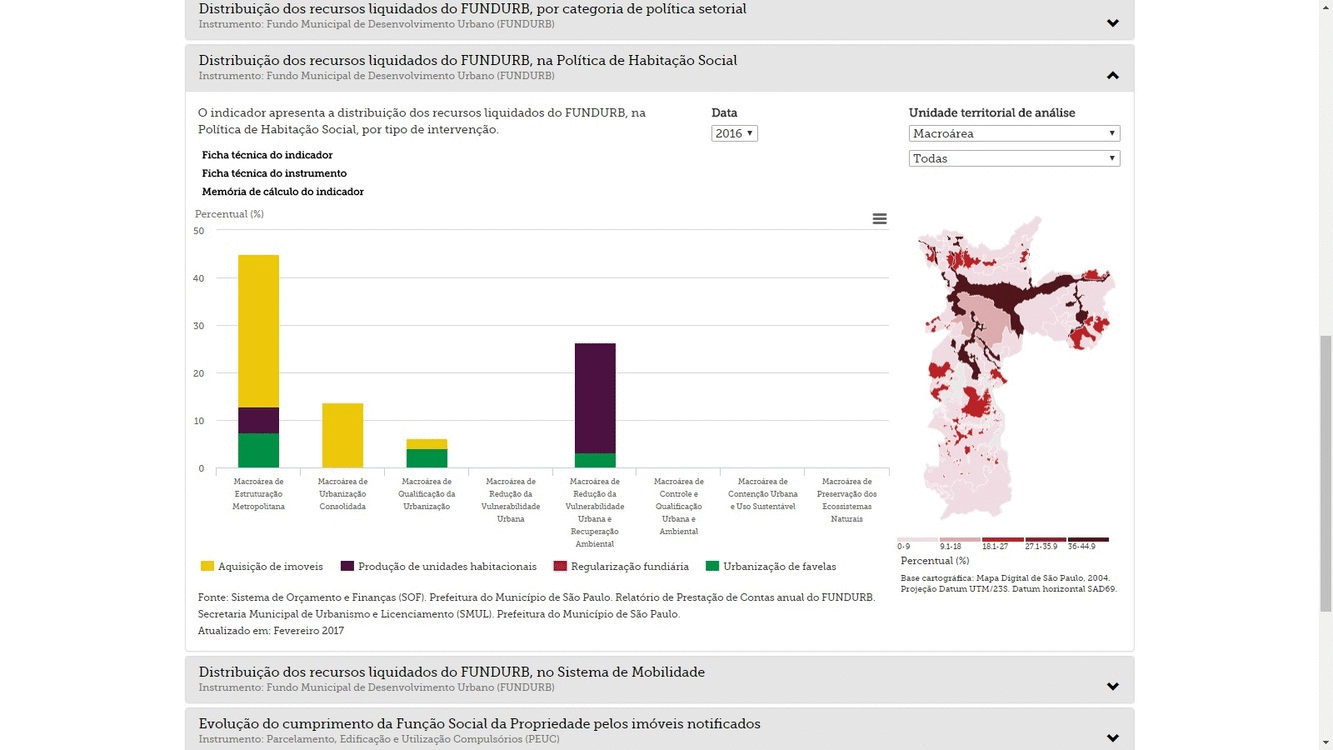Como usar?
A Plataforma de Monitoramento e Avaliação da Implementação do Plano Diretor Estratégico – PDE (Lei Nº 16.050/14) contém diversos recursos e formas de visualização dos instrumentos a serem monitorados. Abaixo, são apresentadas algumas ferramentas de uso, de modo a facilitar a navegação no sistema. O primeiro contato com a Plataforma de Monitoramento e Avaliação da Implementação do PDE se dá a partir da aba Início, onde estão reunidos todos os indicadores, separados por categorias. A divisão por categorias existe para facilitar a busca dos indicadores: é possível visualizá-los agrupados por Estratégias, Instrumentos e Objetivos. Na imagem abaixo é possível observar como acessar cada um destes conteúdos:
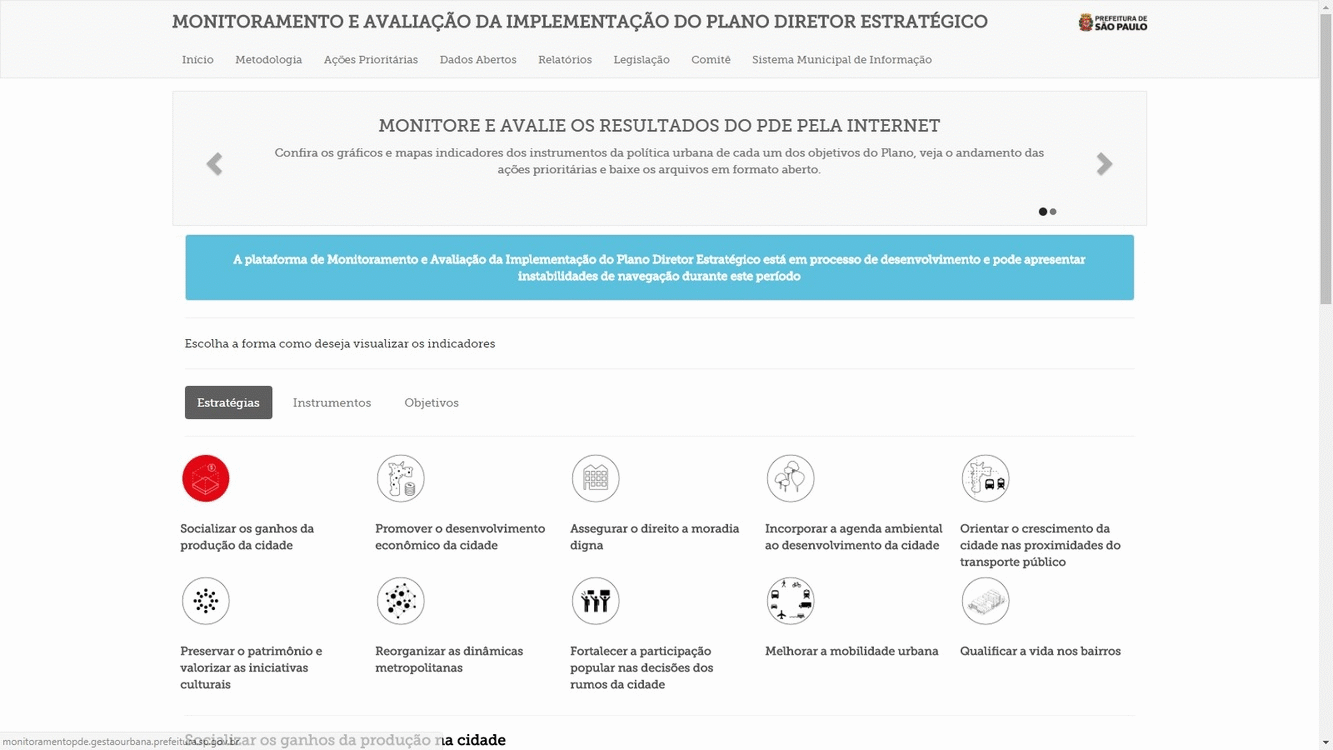
Estratégias
No campo Estratégias são apresentados os indicadores agrupados de acordo com as principais estratégias definidas pelo PDE. São 10 as estratégias apresentadas e, para cada uma delas, quando selecionada, há uma breve síntese explicativa e uma ilustração. Logo abaixo, aparecem listados todos os indicadores que se relacionam com a estratégia em questão. Caso queira ver o texto completo referente ela, clique em “Saiba mais sobre essa estratégia”:
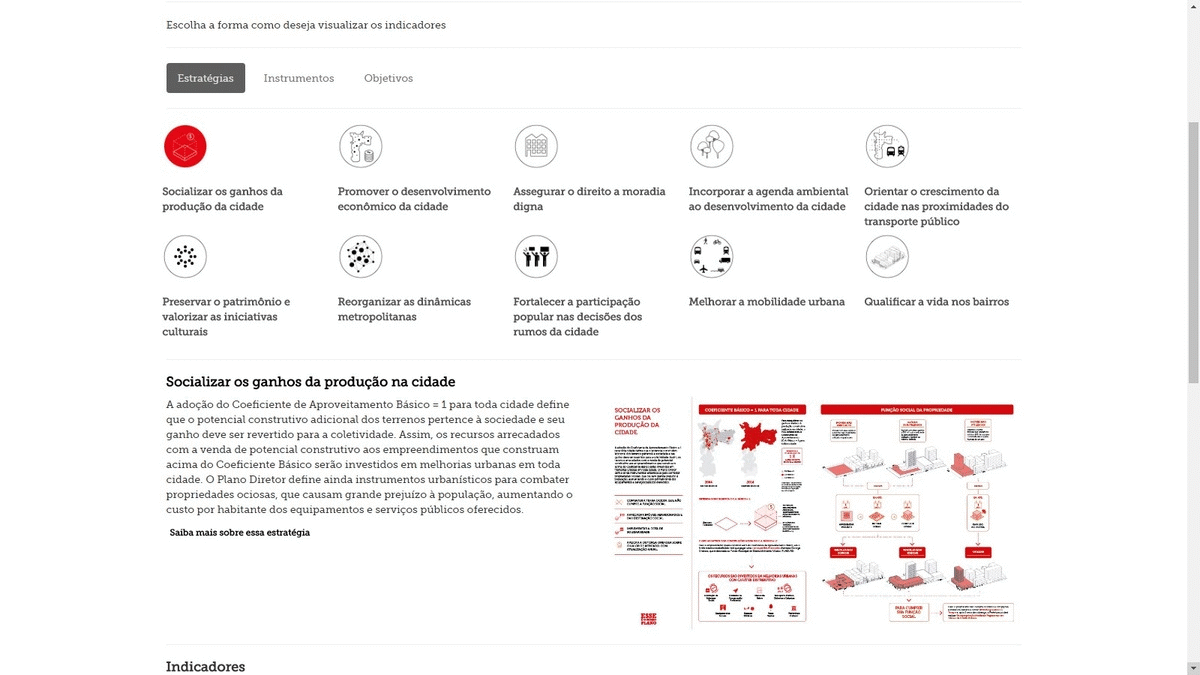
Instrumentos
Na aba Instrumentos, os indicadores apresentados estão agrupados de acordo com os Instrumentos de Política Urbana e Gestão Ambiental definidos pelo PDE. Cada Instrumento possui seus próprios indicadores, que podem ser filtrados através da barra indicada a seguir:
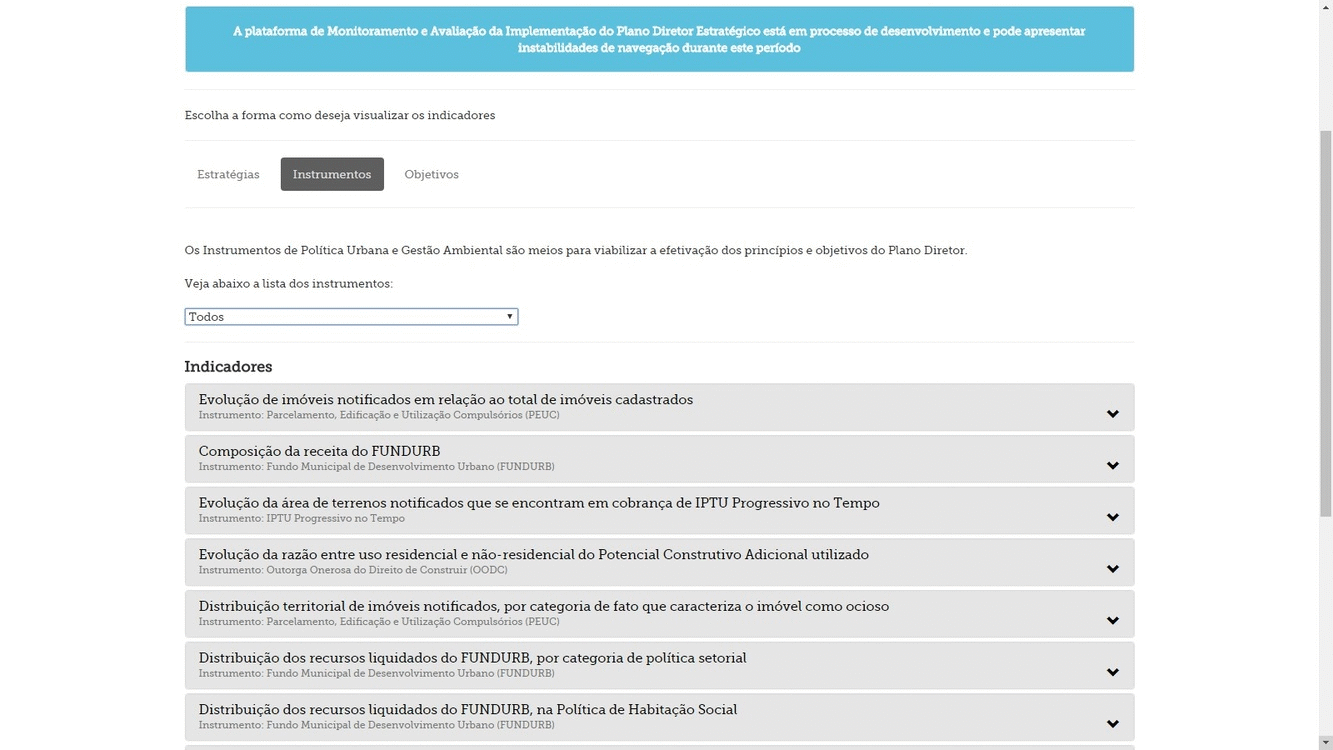
Indicadores
Uma vez selecionada a listagem de indicadores desejada (a partir das Estratégias, Instrumentos ou Objetivos ), é possível abrir um determinado indicador e visualizar os dados, gráficos e mapas referentes a ele:
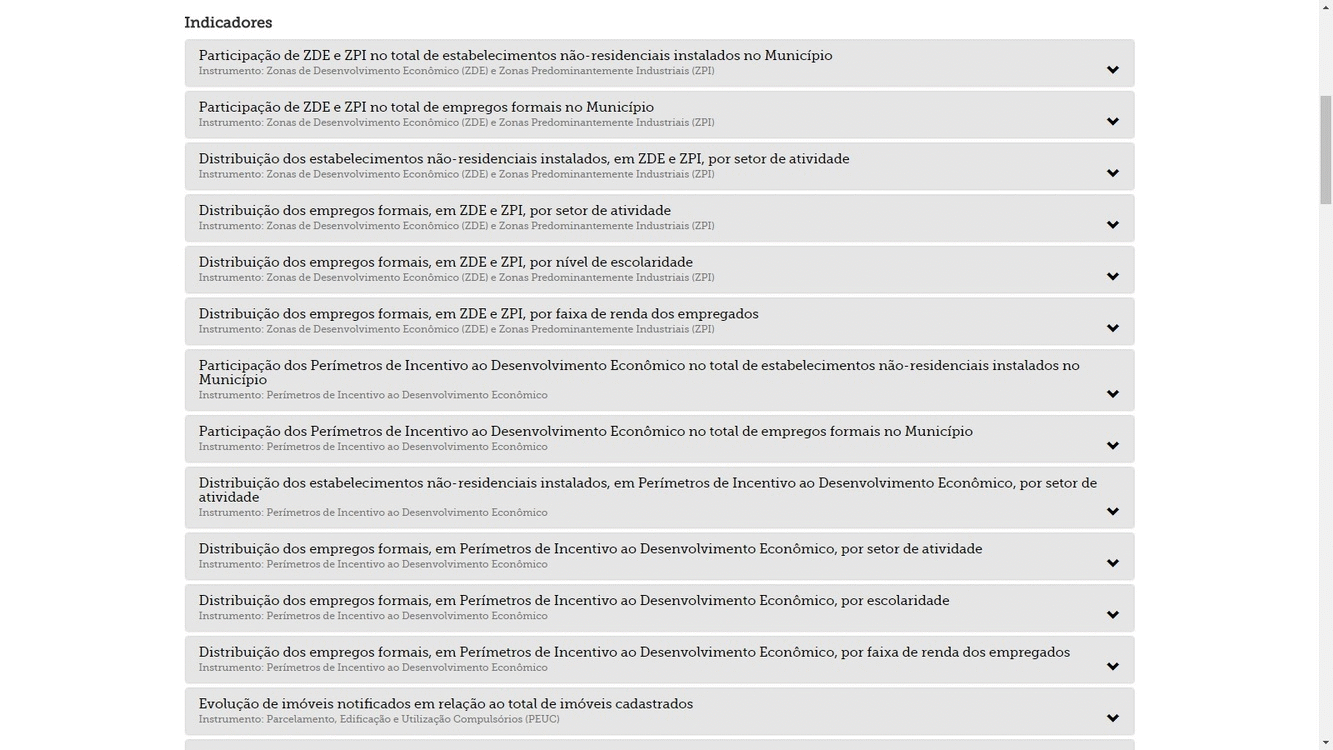
É possível utilizar filtros específicos para refinar a busca, por data (série histórica) ou unidade territorial de análise, como indicado a seguir:
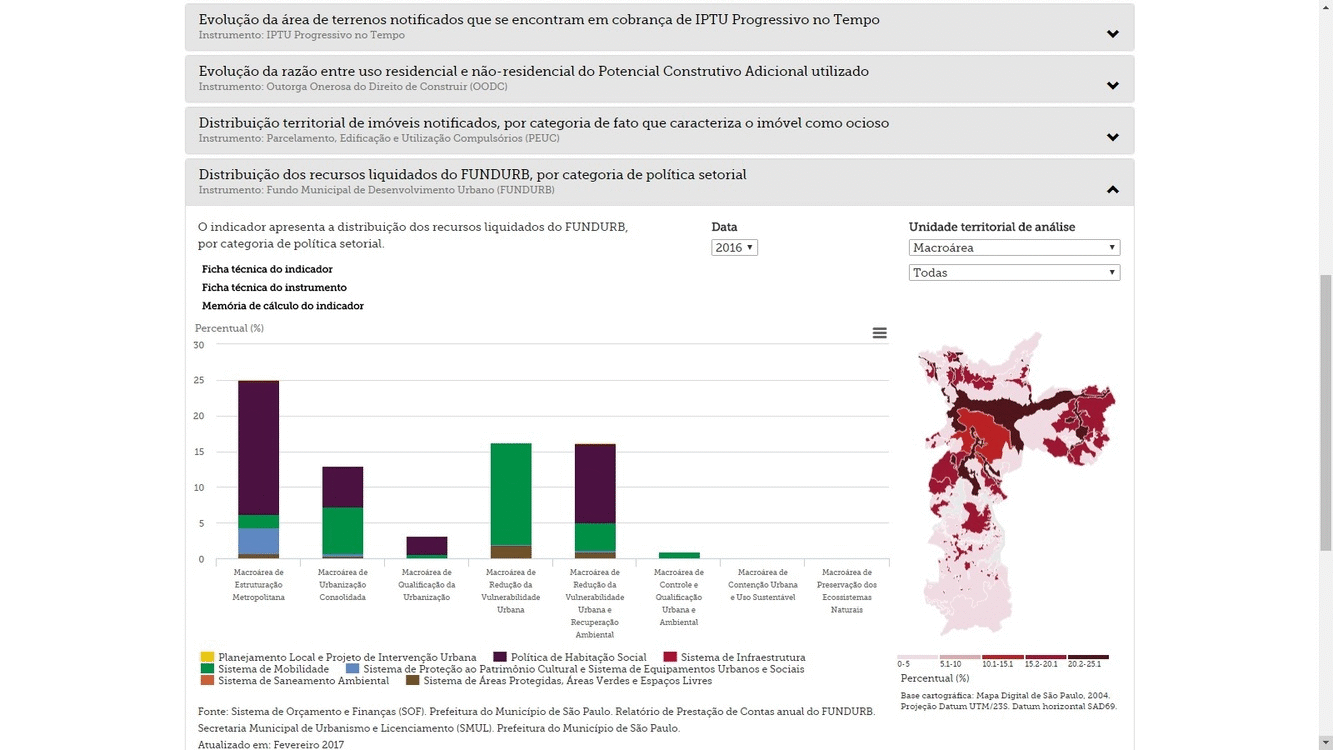
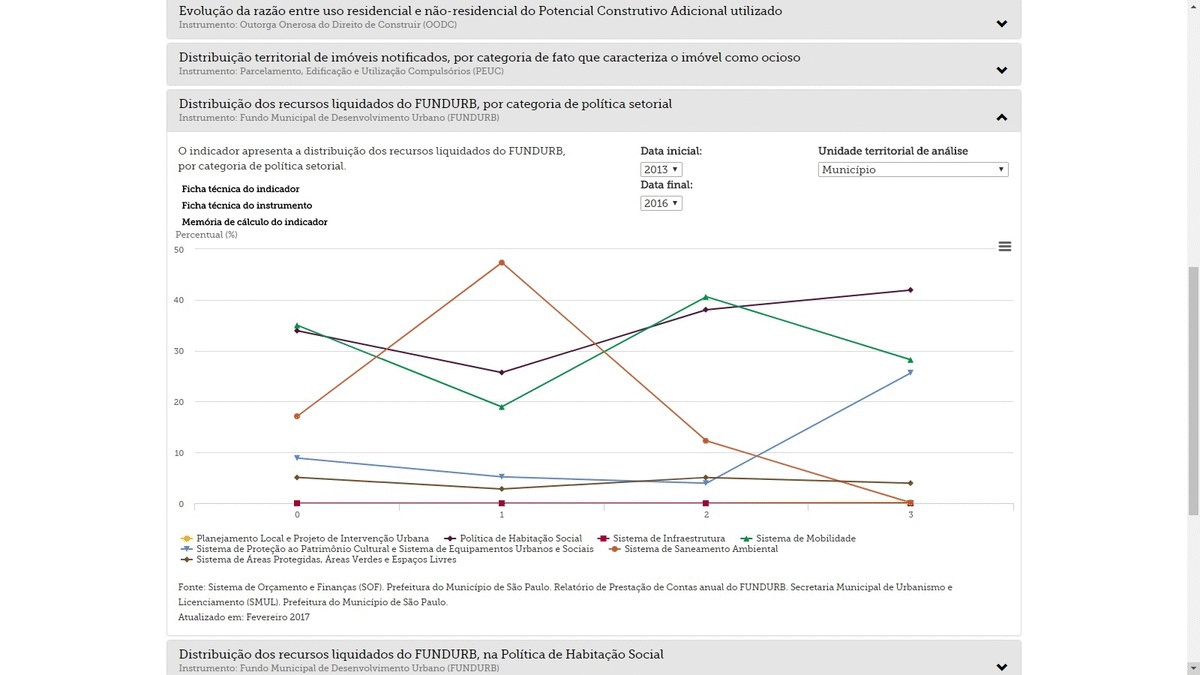
É possível também visualizar as informações completas presentes nas fichas técnicas dos indicadores e instrumentos apresentados. As fichas técnicas trazem informações significativas como definições, estratégias, objetivos, abrangência territorial, fonte e destinação de recursos, entre outros conteúdos essenciais para uma melhor compreensão do PDE
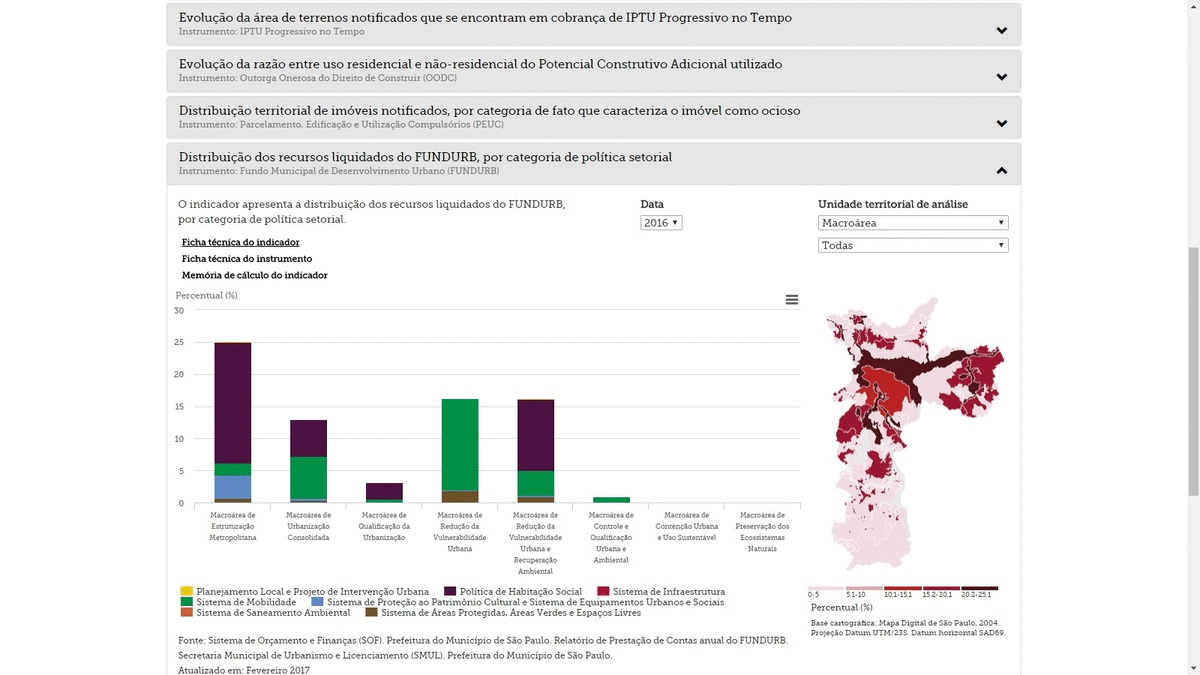
Caso queira, está disponível o download da Memória de Cálculo do Indicador, que apresenta uma tabela contendo todos os dados utilizados para a composição e construção dos gráficos, podendo ser baixada e utilizada como base na criação de novos arquivos. Também é possível salvar as informações visualizadas a partir da geração dos gráficos da plataforma nos formatos .pdf, .png e .jpeg, como visto a seguir:
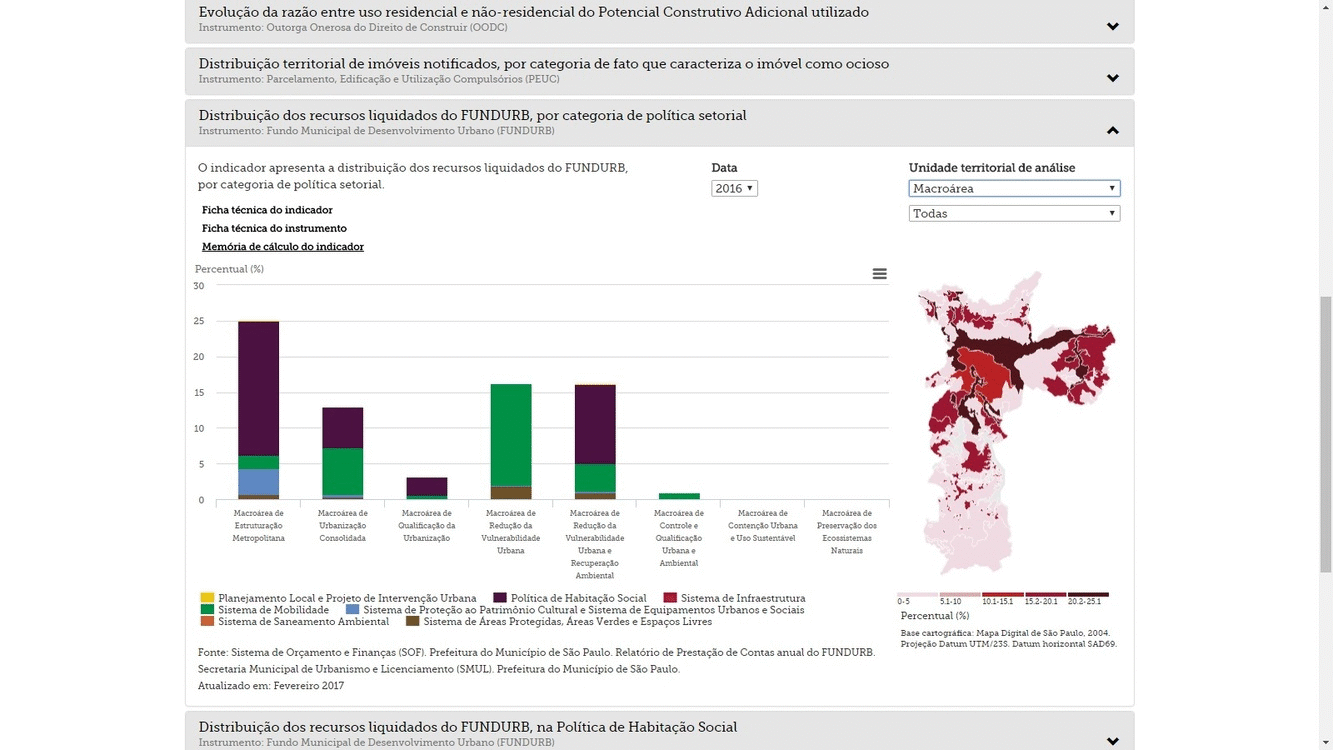
Legenda
Para dinamizar ainda mais a leitura das informações, a plataforma possibilita a interação com a legenda dos gráficos e mapas, exibindo mais ou menos informações de acordo com a necessidade – e portanto possibilitando leituras mais específicas ou mais abrangentes. Para suprimir alguma informação do gráfico, basta clicar sobre a legenda em questão, como demonstrado a seguir. No caso do mapa, ao passar o cursor sobre a unidade territorial desejada, visualiza-se apenas as informações referentes a ela. A seleção de uma unidade territorial específica também pode ser feita através da lista suspensa.